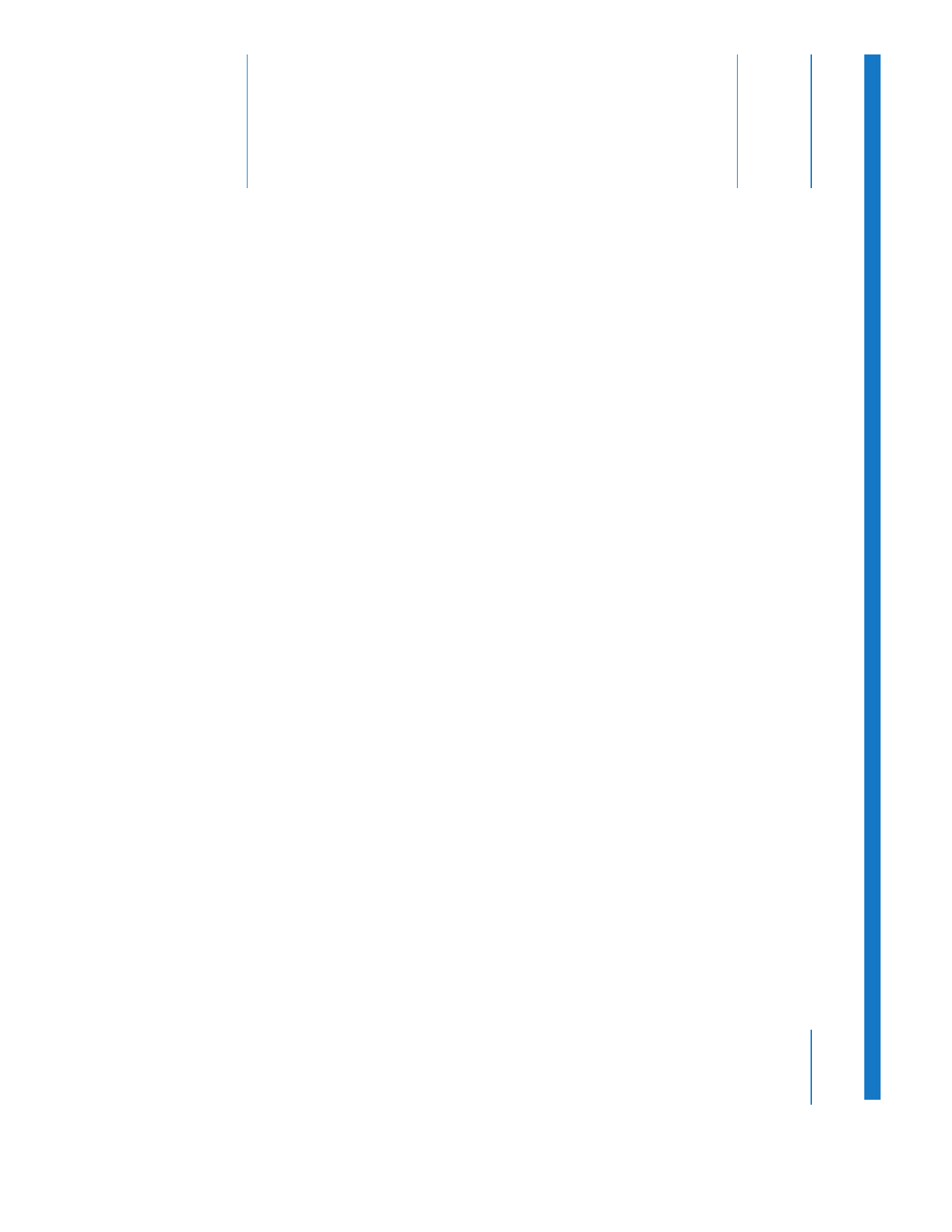
Berechnen der Speicherplatzanforderungen eines Projekts
Obwohl die für die Videodaten verwendete Bitrate der Faktor mit dem größten Einfluss
auf die Projektgröße ist, gibt es noch eine Reihe anderer Faktoren, die bestimmen, wie
viel Speicherplatz Ihr Projekt auf der DVD benötigt:
•
Anzahl und Art der Audiodateien
•
Anzahl der Diashows und der zugehörigen Audiodaten
•
Anzahl der Untertitel
•
Eventuell vorhandene DVD-ROM-Inhalte
In den folgenden Schritten wird beschrieben, wie Sie den für Ihr Projekt erforderlichen
Speicherplatz auf der DVD berechnen können. Das als Beispiel verwendete Projekt
beinhaltet:
•
Videodatei 1 mit einer Dauer von 01:26:13:12 und zwei Audio-Streams: einem
AC-3 5.1 Surround- und einem AC-3-Stereo-Stream
•
Videodatei 2 mit einer Dauer von 00:45:34:07 und einem 16Bit 48kHz PCM-Audio-
Stream
•
Video für ein animiertes Menü mit einer Dauer von 00:00:16:20 und einem AC-3 -
Stereo-Audio-Stream
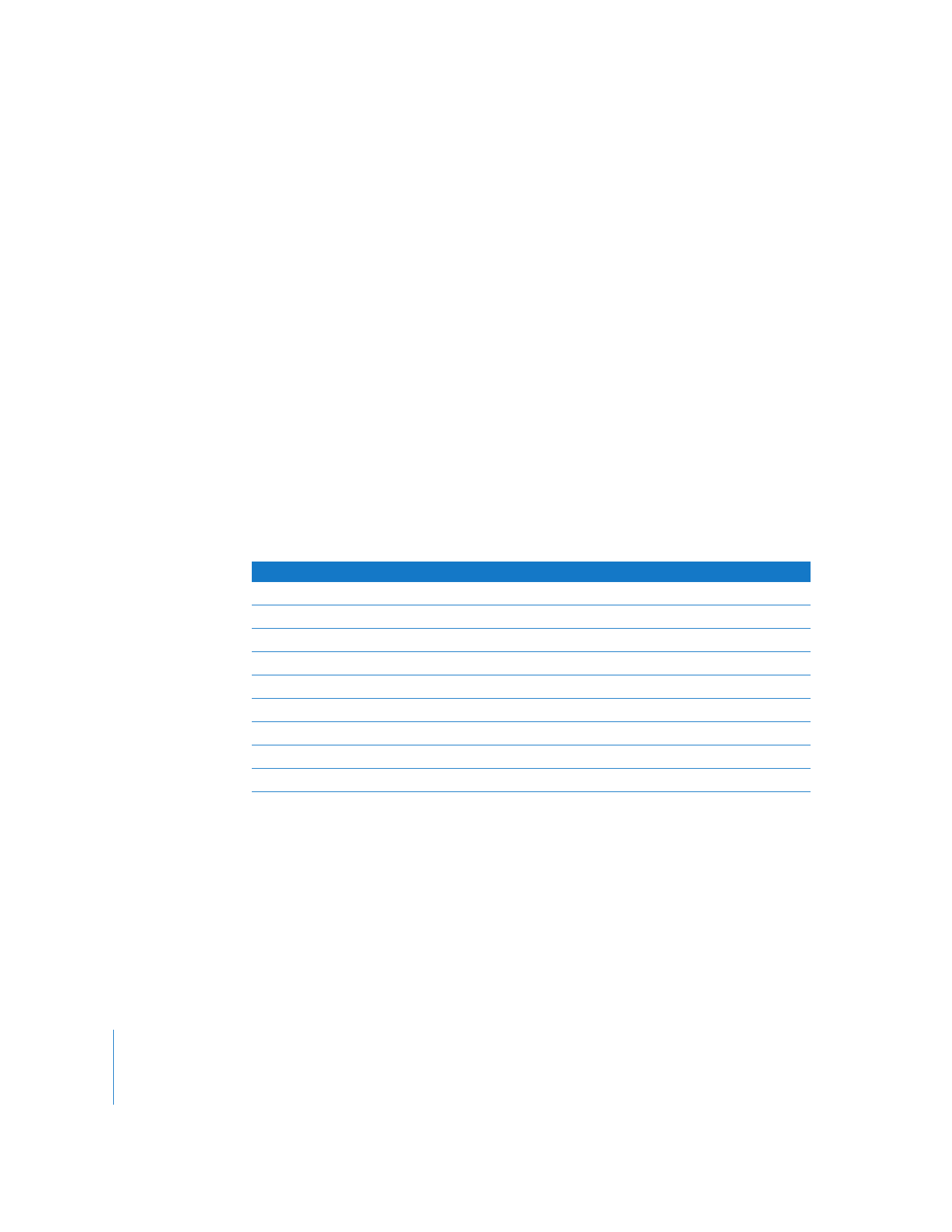
722
Anhang C
Berechnen der Speicherplatzanforderungen
Schritt 1:
Berechnen der gesamten Spieldauer der Videodateien
Zunächst müssen Sie die gesamte Spielzeit aller Videodateien und animierten Menüs
in Ihrem Projekt berechnen. Die Berechnungen werden erleichtert, wenn Sie die in Stun-
den, Minuten und Sekunden angegebene Zeit in Sekunden umrechnen. Sind auch Bilder
(Frames) angegeben (die letzten beiden Stellen von Videodatei 1) runden Sie auf die
nächsthöhere Sekundenzahl auf.
Im gegebenen Beispiel hat die Videodatei 1 eine Dauer von 5174 Sekunden, die Video-
datei 2 eine Dauer von 2735 Sekunden und das animierte Menü enthält Medien mit
einer Dauer von 17 Sekunden. Somit ergibt sich eine Gesamtspieldauer von 7926
Sekunden.
Hinweis:
Diashows haben keinen Einfluss auf die Videospieldauer und werden im
weiteren Verlauf des Kapitels noch erläutert.
Schritt 2:
Berechnen der Speicherkapazität der DVD
Sie müssen die Speicherkapazität der jeweiligen DVD in Bit kennen, um die für den
Inhalt Ihres Projekts geeignete Bitrate berechnen zu können. Die Speicherkapazität
einer DVD-5 beträgt 4,7GB (oder 4,37GB in binärer Zählweise). Für diese Berechnung
sollten Sie den Wert 4,7GB verwenden, da der Unterschied zur binären Größe bei dieser
Berechnung keine Rolle spielt. Multiplizieren Sie die in Byte angegebene Kapazität mit
8 (Anzahl der Bit in einem Byte).
DVD-Bezeichnung
Kapazität in Byte
Kapazität in Bit
DVD-1
1,46GB
11,68GBit (Gigabit)
DVD-2
2,66GB
21,28GBit
DVD-3
2,92GB
23,36GBit
DVD-4
5,32GB
42,56GBit
DVD-5
4,7GB
37,6GBit
DVD-9
8,54GB
68,32GBit
DVD-10
9,4GB
75,2GBit
DVD-14
13,24GB
105,92GBit
DVD-18
17,08GB
136,64GBit
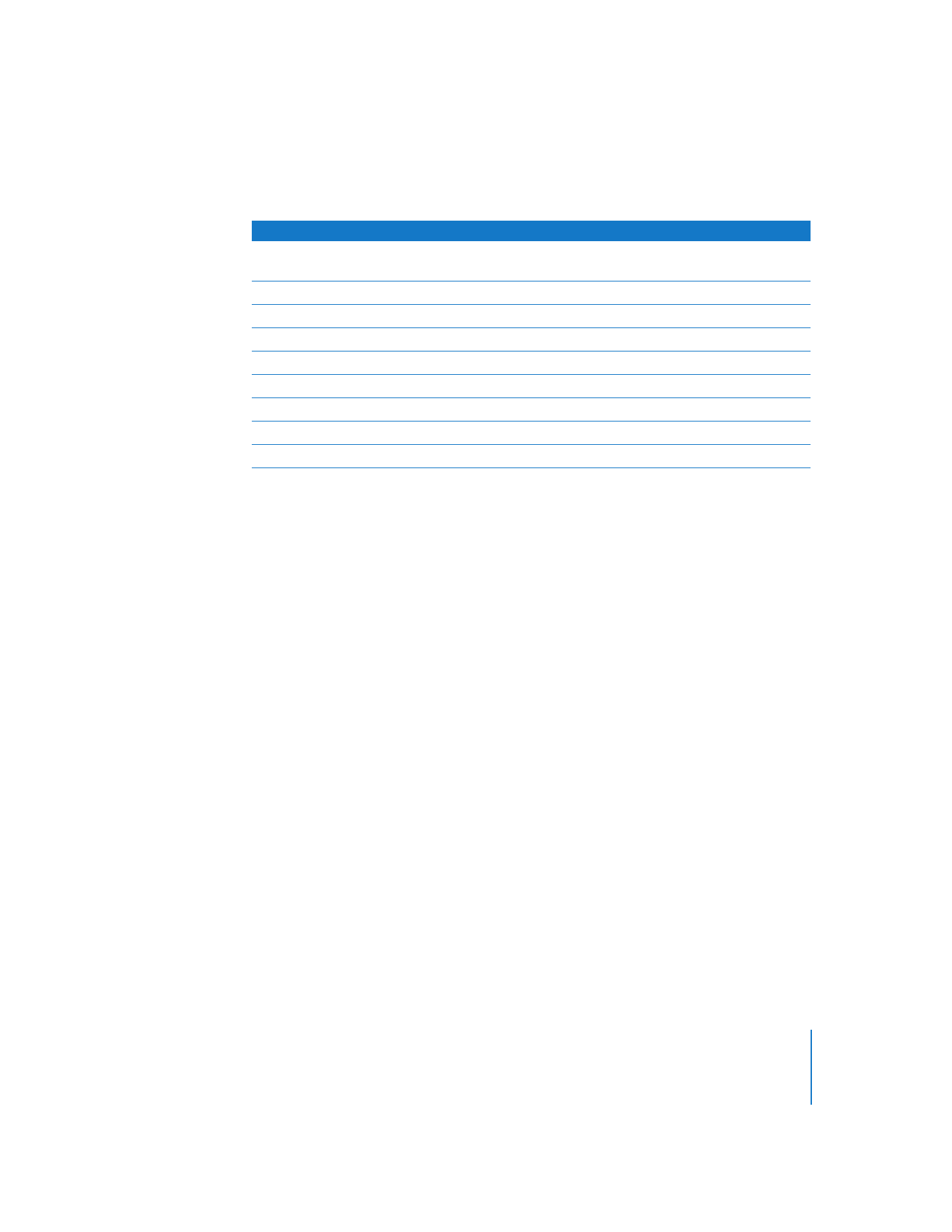
Anhang C
Berechnen der Speicherplatzanforderungen
723
Schritt 3:
Berechnen der Bitraten für unterschiedliche DVD-Größen
Sobald Sie die Spieldauer in Sekunden und die Kapazität der verschiedenen DVD-
Größen in Bit kennen, können Sie eine Bitrate für jede DVD-Größe berechnen. Dividie-
ren Sie dazu die DVD-Größe durch die Spieldauer (im Beispiel 7926 Sekunden).
Die berechneten Bitraten sollten zu diesem Zeitpunkt noch nicht als endgültig angese-
hen werden, da die Audiodateien und die DVD-ROM-Inhalte noch nicht berücksichtigt
wurden. Diese Werte geben Ihnen dennoch einen Anhaltspunkt für die benötigte DVD-
Größe. Wenn Sie in Ihrem Projekt komprimierte Audiodaten, z. B. im Format Dolby
Digital AC-3, und wenig oder keine DVD-ROM-Inhalte verwendet haben, müssen Sie
entscheiden, ob das Codieren bei 4,74MBit/s (oder etwas weniger, um sicherzustellen,
dass alle Video- und Audiodaten auf die DVD passen) zufrieden stellende Ergebnisse
liefert. Ist dies der Fall, können Sie eine DVD-5 für dieses Projekt verwenden. Wenn das
Projekt mehrere Tonspuren, viele Dias oder Untertitel und einige DVD-ROM-Inhalte ent-
hält, ist es empfehlenswert, sich für eine DVD-9 zu entscheiden, sodass das gesamte
Projekt auf jeden Fall auf der DVD untergebracht werden kann.
Weiterhin ist zu berücksichtigen, dass für Videodateien nicht stets dieselbe Bitrate
verwendet werden muss. So können Sie z. B. für Dateien, bei denen Sie der Meinung
sind, dass die Qualität hier vergleichsweise nicht so wichtig ist, eine geringere Bitrate
wählen und dadurch mehr Speicherplatz für andere Videodateien freigeben.
DVD-Bezeichnung
Kapazität in Bit
Bitrate
DVD-1
11,68GBit (Gigabit)
1,47MBit/s (Megabit pro
Sekunde)
DVD-2
21,28GBit
2,68MBit/s
DVD-3
23,36GBit
2,95MBit/s
DVD-4
42,56GBit
5,37MBit/s
DVD-5
37,6GBit
4,74MBit/s
DVD-9
68,32GBit
8,62MBit/s
DVD-10
75,2GBit
9,49MBit/s
DVD-14
105,92GBit
13,36MBit/s
DVD-18
136,64GBit
17,24MBit/s
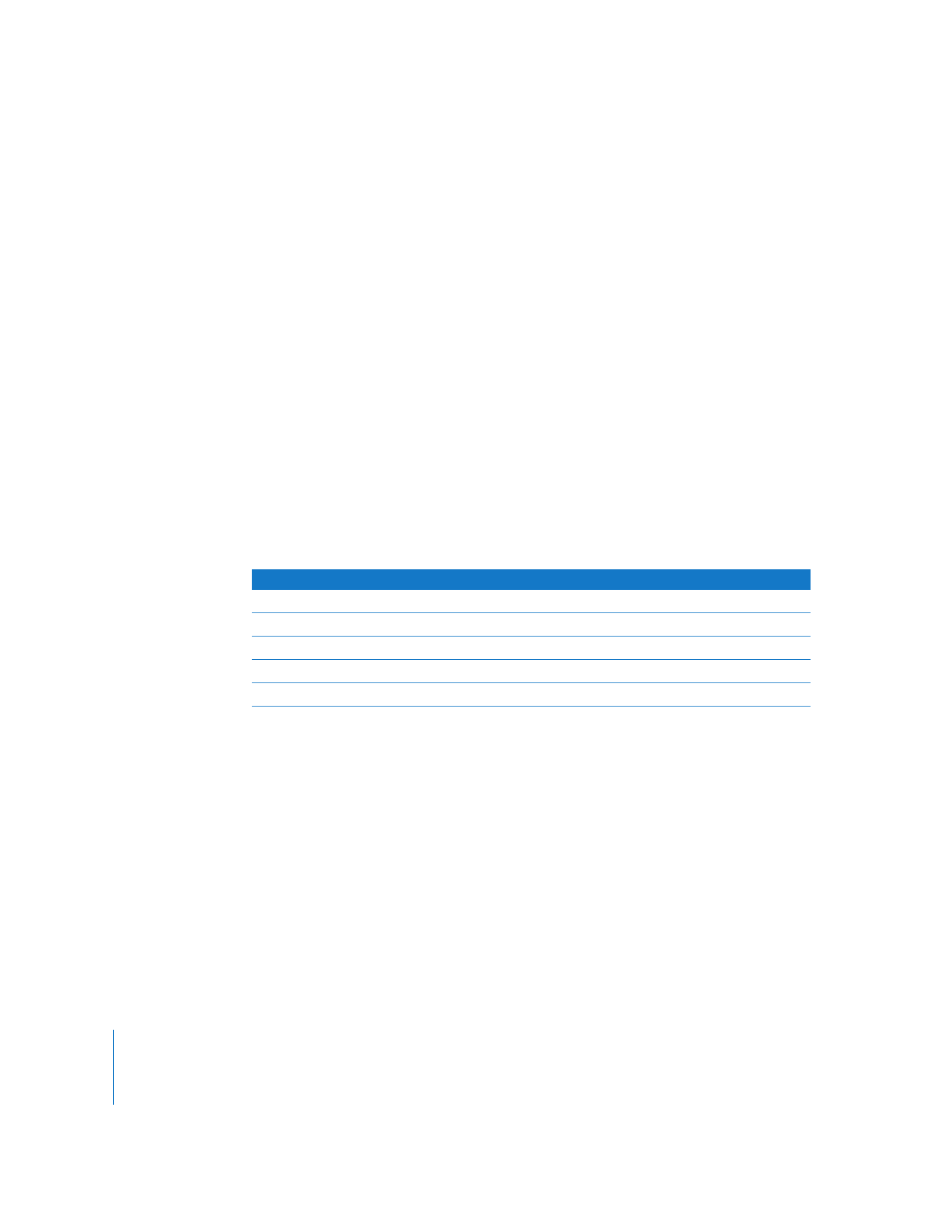
724
Anhang C
Berechnen der Speicherplatzanforderungen
Welche Bitrate Sie wählen, um zufrieden stellende Ergebnisse zu erhalten, ist abhängig
vom Videoinhalt und vom verwendeten Encoder. Im Allgemeinen sind Bitraten unter
4,0MBit/s noch akzeptabel. Bei Bitraten zwischen 4 und 6MBit/s sollten Sie zufrieden
stellende Ergebnisse erzielen, wenn Sie einen guten Encoder für variable Bitraten (VBR)
verwenden, wie beispielsweise den integrierten MPEG-Encoder und das Programm
„Compressor“. Bei Bitraten zwischen 6 und 8MBit/s sollten Sie ebenfalls gute Ergeb-
nisse erhalten, auch wenn Sie einen Encoder für konstante Bitraten (CBR) verwenden.
Die höchste verwendbare Bitrate liegt normalerweise bei 8MBit/s – entsprechend der
DVD-Spezifikation sind zwar Bitraten bis zu 9,8MBit/s möglich, aber das kann bei einigen
DVD-Playern zu Problemen beim Abspielen führen und Einschränkungen im Hinblick
auf die Audiooptionen mit sich bringen.
Weitere Informationen zum Codieren finden Sie im Abschnitt „
Codieren des Video-
materials für die Verwendung auf DVD
“ auf Seite 62.
Schritt 4:
Berechnen des zusätzlichen Speicherplatzes für Audiodaten
Abhängig von Ihrem Projekt spielen Audiodaten bei der Berechnung des erforderlichen
Speicherplatzes in der Regel eine geringe Rolle. Eine Berechnung des zusätzlich erfor-
derlichen Speicherplatzes gestaltet sich darüber hinaus relativ schwierig, da jede Video-
datei bis zu acht Audio-Streams enthalten kann. Außerdem können sich die Audio-
Streams von der Art und Länge erheblich unterscheiden. In der folgenden Liste werden
die für die gängigen Audioformate typischen Bitraten aufgeführt.
Im vorherigen Beispiel hatte die Videodatei 1 zwei Audio-Streams, beide mit einer Länge
von 5174 Sekunden. Der erste Stream hat das Format AC-3 5.1 Surround, und der zweite
AC-3 Stereo. Die Videodatei 2 enthält einen Audio-Stream mit einer Länge von 2735
Sekunden und verwendet 16Bit/48kHz PCM-Audiodaten. Das animierte Menü verfügt
über einen AC-3-Stereo-Audio-Stream mit einer Länge von 17 Sekunden. Wenn Ihre Dia-
show Audiodaten enthält, müssen Sie dies bei der Berechnung ebenfalls berücksichtigen.
Audioformat
Bitrate
AC-3 Stereo
192KBit/s (Kilobit pro Sekunde) bis 224KBit/s
AC-3 5.1 Surround
384 bis 448KBit/s
DTS 5.1 Surround
754,5KBit/s oder 1509,75KBit/s
PCM-Stereo 16Bit bei 48kHz
1536KBit/s
PCM-Stereo 24Bit bei 96kHz
4608KBit/s
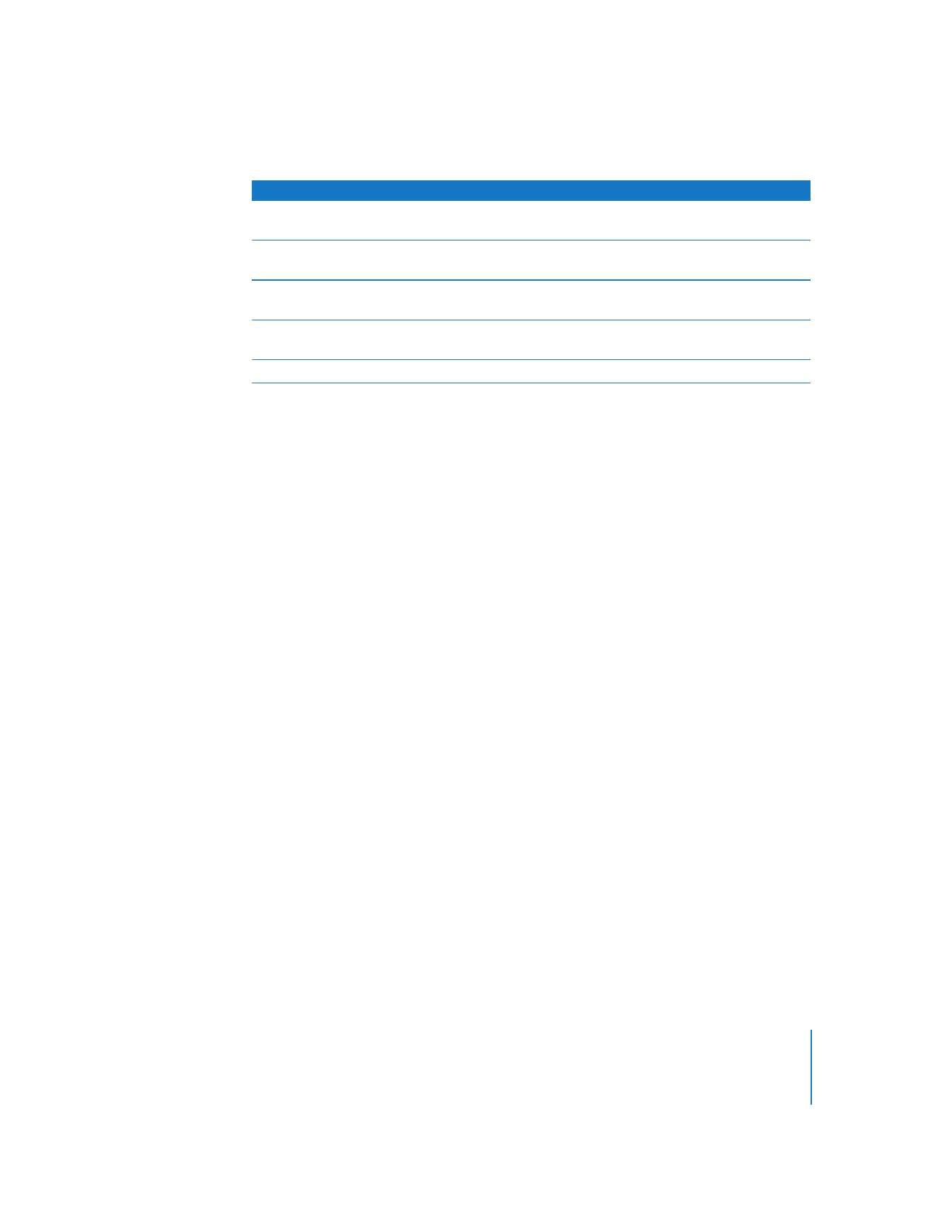
Anhang C
Berechnen der Speicherplatzanforderungen
725
Bestimmen Sie die Audio-Bitrate für jede Audiodatei und multiplizieren Sie den Wert
mit der Dauer des Audiomaterials.
Wie Sie sehen können, erfordern PCM-Audiodaten wesentlich mehr Speicherplatz auf
der DVD als komprimierte Formate wie AC-3. Weitere Informationen zu den verschie-
denen Audioformaten finden Sie im Abschnitt „
Vorbereiten der Audioquelldaten
“ auf
Seite 87.
Schritt 5:
Berechnen der Video-Bitrate unter Berücksichtigung der Audiodaten
Da Sie nun wissen, wie viel Speicherplatz für die Audiodaten erforderlich ist, können
Sie die geeignete Video-Bitrate wesentlich genauer bestimmen. Da sich die DVD-5
und DVD-9 in den vorangegangenen Berechnungen als die zweckmäßigsten DVDs
herausgestellt haben, wird in diesem Beispiel weiter mit ihnen experimentiert.
Für die DVD-5 müssen Sie die Gesamtgröße der Audiodaten vom Gesamtspeicherplatz
der DVD subtrahieren: 37,6 Gigabit – 7,684 Gigabit = 29,916 Gigabit für die Videodaten.
Durch das Dividieren des verfügbaren Speicherplatzes durch die Videodauer erhält
man eine neue Bitrate: 29,916 Gigabit ÷ 7926 = 3,77MBit/s Wie Sie sehen, haben die
Audiodaten die ursprüngliche Bitrate für die DVD-5 (4,74MBit/s) wesentlich beeinflusst.
Durch die Verwendung der PCM-Audiodaten in der zweiten Videodatei ist die Video-
Bitrate unter 4MBit/s gefallen. Somit muss die Verwendung einer DVD-5 in Frage
gestellt werden, da bei einer so geringen Bitrate u. U. nicht die gewünschte Qualität
erzielt werden kann.
Bei der DVD-9 steht Ihnen noch ein Speicherplatz von 60,636 Gigabit für das Video-
material zur Verfügung (68,32 Gigabit – 7,684 Gigabit). Die angepasste Video-Bitrate
beträgt nun 7,65MBit/s (60,636 Gigabit ÷ 7926 Sekunden) und ist hoch genug, um
eine gute Qualität zu gewährleisten.
Abschnitt
Dauer
Bitrate
Speicherplatz auf DVD
Video 1,
AC-3 5.1
5174 Sekunden
448KBit/s
2,32GBit (Gigabit)
Video 1,
AC-3 Stereo
5174 Sekunden
224KBit/s
1,16GBit
Video 2,
16Bit 48kHz PCM
2735 Sekunden
1536KBit/s
4,20GBit
Menü,
AC-3 Stereo
17 Sekunden
224KBit/s
0,004GBit
Summe:
7,684GBit
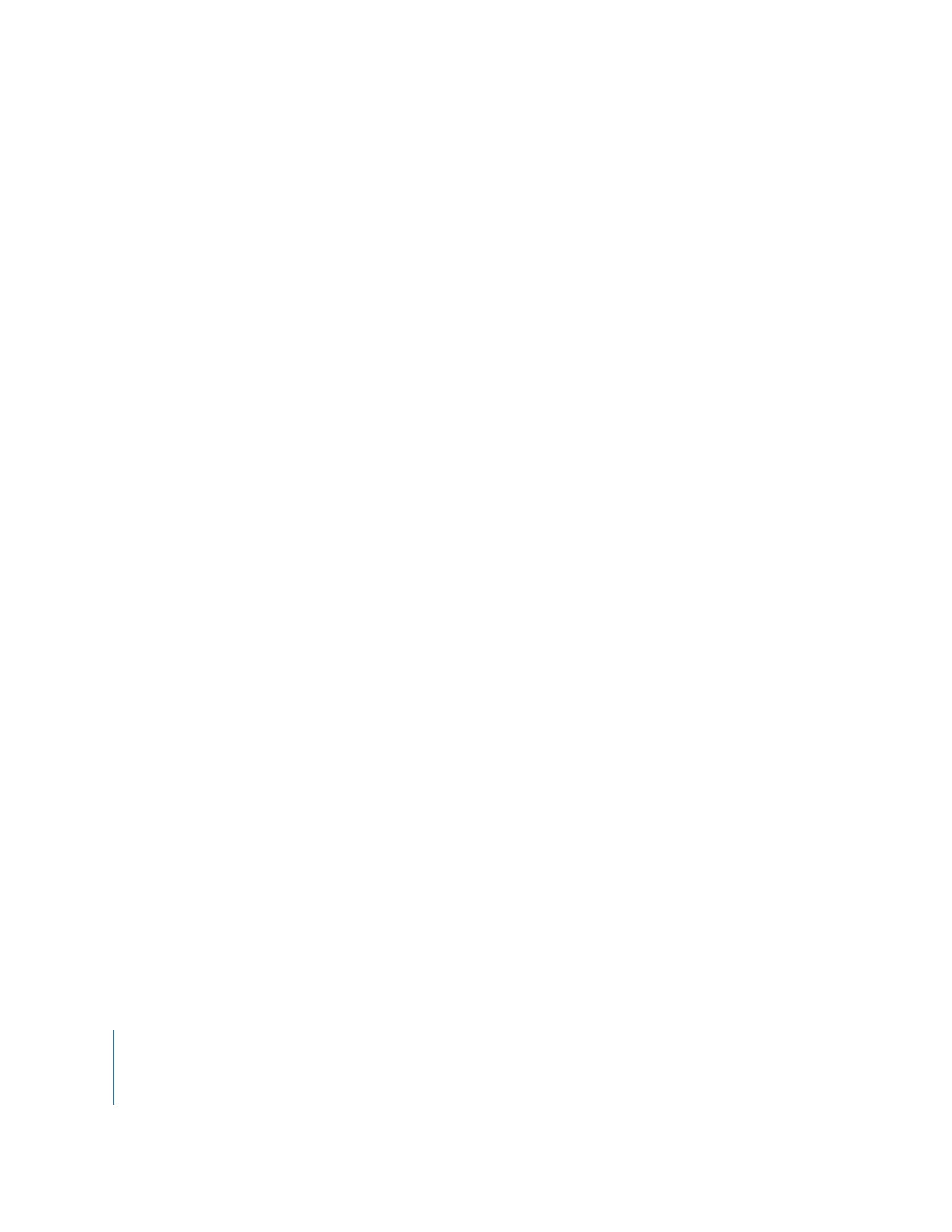
726
Anhang C
Berechnen der Speicherplatzanforderungen
Schritt 6:
Berechnen des zusätzlichen Speicherplatzes für DVD-ROM-Inhalte
Wenn Sie vorhaben, DVD-ROM-Inhalte einzufügen, müssen Sie den dafür erforderlichen
Speicherplatz von der Kapazität der DVD subtrahieren, bevor Sie die Video-Bitrate
berechnen.
Da die Größe Ihrer DVD-ROM-Inhalte in binären Megabyte angegeben wird, müssen
Sie den Wert in denselben Standard konvertieren, den Sie für die Größe der DVD ver-
wendet haben. In diesem Beispiel geht es um insgesamt 36MB Daten. Jedes Megabyte
entspricht 1.048.576 Byte. Zum Konvertieren der DVD-ROM-Inhalte müssen Sie deren
Größe (36MB) mit 1.048.576 multiplizieren, um die tatsächliche Größe von 37.748.736
zu erhalten.
Im nächsten Schritt wird diese Zahl durch Multiplikation mit 8 in Bit umgewandelt, was
eine endgültige Größe von ungefähr 0,3 Gigabit ergibt. Obwohl der hierfür erforder-
liche Speicherplatz sehr gering ist, sollten Sie ihn trotzdem berücksichtigen, wenn Sie
vorhaben, den gesamten auf der DVD verfügbaren Speicherplatz nahezu vollständig
zu nutzen.
Schritt 7:
Berechnen des zusätzlichen Speicherplatzes für weitere Objekte
Darüber hinaus gibt es eine Reihe weiterer Faktoren, die beim Berechnen des auf der
DVD verfügbaren Speicherplatzes berücksichtigt werden sollten.
•
Diashows:
Jedes in einer Diashow vorkommende Einzelbild erfordert ungefähr 200
Kilobyte (KB) Speicherplatz. Eine komplette Diashow mit 99 Einzelbildern nimmt
etwa 20MB Speicherplatz in Anspruch. Enthält die Diashow auch Audiodaten, kann
es sein, dass die Audiodaten ebenso viel bzw. sogar mehr Speicherplatz als die
Einzelbilder benötigen. Wenn Ihre DVD also viele Einzelbilder enthält, müssen Sie
diese berücksichtigen.
•
Nicht animierte Menüs:
Jedes standardmäßige, nicht animierte Menü erfordert je
nach Anzahl der Tasten ungefähr 300KB an Speicherplatz.
Menüs mit Ebenen können viel mehr Speicherplatz in Anspruch nehmen als Standard-
menüs, da für jede Taste und jeden der separat angegebenen Tastenzustände („Nor-
mal“, „Ausgewählt“, „Aktiviert“) ein neues Menü erstellt werden muss. Das bedeutet,
dass für 4 Tasten bis zu 12 Menüs erstellt werden. Weitere Informationen zu Menüs
mit Ebenen finden Sie im Abschnitt „
Erstellen von Menüs mit mehreren Ebenen
“ auf
Seite 363.
Hinweis:
Menüs, bei denen Tastenformen verwendet werden, denen bewegte Medien
zugeordnet sind, werden als animierte Menüs bezeichnet und zählen bei der Berech-
nung wie eine Videodatei.
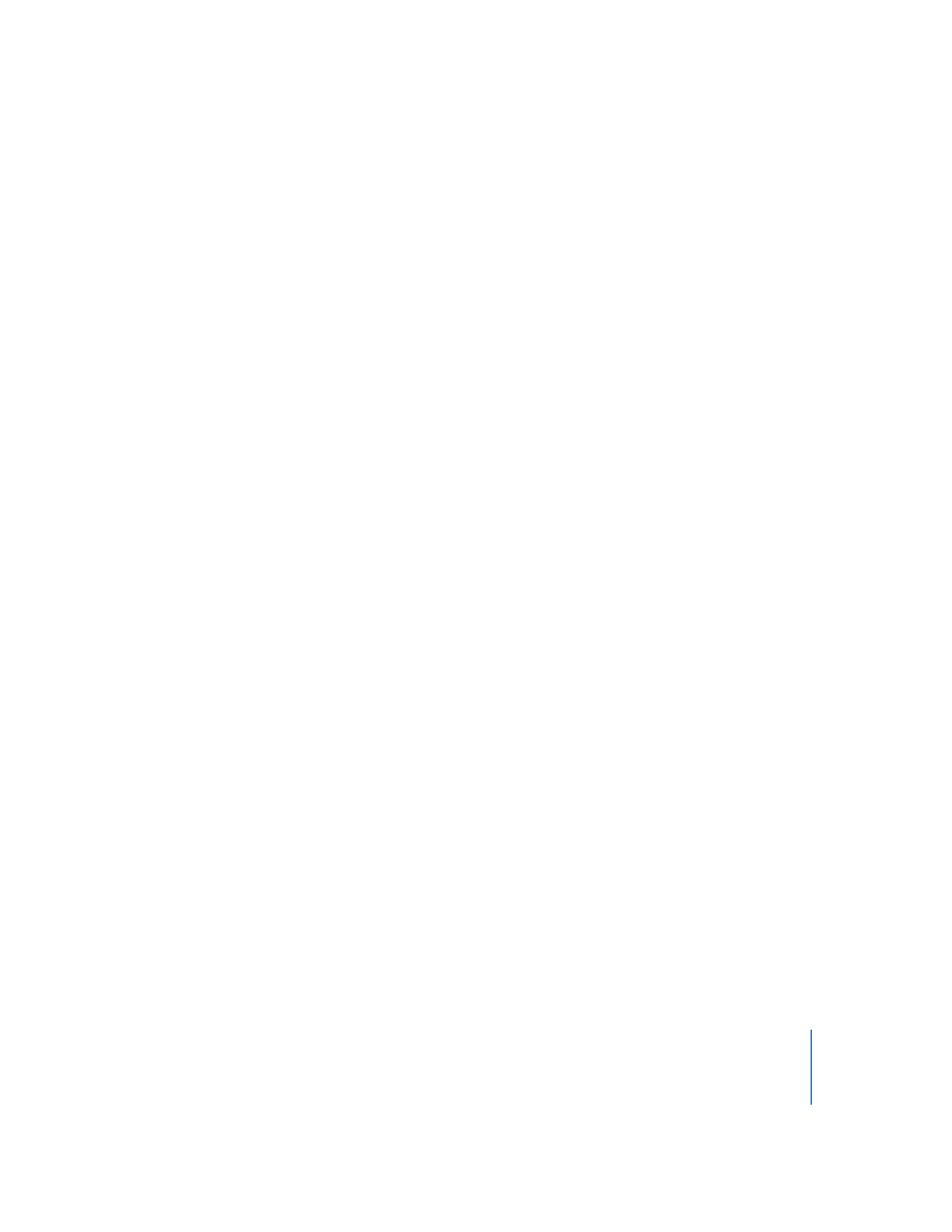
Anhang C
Berechnen der Speicherplatzanforderungen
727
•
Untertitel:
Der für Untertitel erforderliche Speicherplatz kann stark variieren und
hängt davon ab, wie viele der 32 Streams und welche Art von Inhalten Sie verwenden
(einfache Textzeichen oder bildschirmfüllende Grafiken) und wie oft Sie die Streams
wechseln (mehrmals in der Sekunde oder einmal alle vier oder fünf Sekunden).
Einfach gestaltete Untertitel werden im Durchschnitt mit 10KBit/s übertragen – etwa
2 Megabit an Speicherplatz pro Stunde – und können somit bei den meisten Produk-
tionen vernachlässigt werden. Wenn Sie vorhaben, Untertitel eher als Animations-
werkzeug mit schnell wechselnden bildschirmfüllenden Grafiken zu verwenden,
müssen Sie dafür relativ viel zusätzlichen Speicherplatz berücksichtigen. (Die für
einen Untertitel-Stream maximal zulässige Bitrate beträgt 3,36MBit/s und ist damit
fast so hoch wie bei einem Video-Stream.)
Wenn Sie keine außergewöhnlich große Anzahl von Einzelbildern, Menüs oder Unter-
titeln verwenden, können Sie im Normalfall für diese Objekte fünf Prozent des gesamten
Speicherbedarfs als Puffer hinzufügen. Die einfachste Möglichkeit, diesen Puffer hinzu-
zufügen, ist dabei das Multiplizieren der berechneten Bitrate mit 0,95. Wenn man dies
im vorherigen Beispiel berücksichtigt, reduziert sich die Bitrate für die DVD-5 von
3,77MBit/s auf 3,58MBit/s und für die DVD-9 von 7,65MBit/s auf 7,27MBit/s
Wichtig:
Sollte nach Abschluss Ihres Projekts noch Speicherplatz auf der DVD frei sein,
so ist das weniger dramatisch als am Ende feststellen zu müssen, dass das Projekt nicht
auf die DVD passt.